Si bien son muchas las herramientas que han acabado apostando por el modo offline para dar soporte a sus usuarios incluso cuando carecen de conexión, no ha sido hasta este mismo miércoles cuando Netflix se ha decidido a hacerlo. Un añadido que le permitirá seguir luchando en un mercado en el que no cesan de aparecer nuevos competidores.
Así, el considerado como «rey del streaming de contenidos» –que aterrizó en Orange a finales de octubre-, al igual que hiciera Spotify en el ámbito musical, ha dado el paso para que sus usuarios hagan lo propio en el de las películas y las series. Una función que venía rumoreándose desde hace meses y que por fin es posible activar. No obstante, no se trata de la única que te permitirá exprimir al máximo la plataforma.
CÓMO USAR EL MODO OFFLINE DE NETFLIX
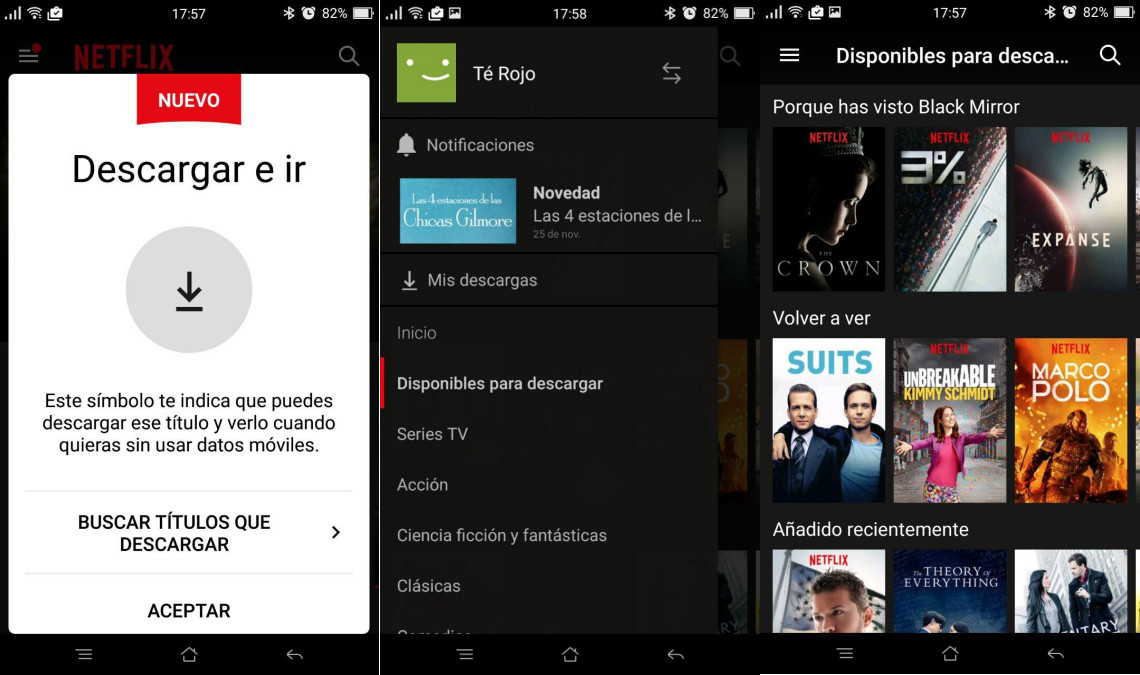
Lo primero que se debe tener en cuenta es que esta opción únicamente se encuentra disponible para dispositivos Android e iOS, para determinados títulos y en ciertas zonas geográficas. En todo caso, funciona dentro de nuestras fronteras y se irá liberando progresivamente durante las próximas semanas.
Dicho lo cual y para disfrutarlo, tendremos que actualizar la app de nuestro teléfono móvil, de manera que la próxima vez que la abramos aparecerá una enorme ventana que nos notificará el añadido y nos dará dos opciones: la de buscar títulos descargables directamente para probar la buena nueva o la de, sencillamente, aceptar.
Como apuntábamos, no se podrá descargar todo el contenido, algo que tiene que ver con una cuestión de derechos de emisión. Eso sí, sabremos si existe esta opción si, junto a la película o serie en cuestión, aparece un icono de descarga. También es posible conocerlo a través del propio menú, desde la sección “Disponibles para descargar”. Al entrar en ella observamos que Netflix prioriza las producciones propias, aunque no dejan de tener cabida series como The Good Wife, Breaking Bad y House. Un catálogo bastante completo que se irá ampliando sobre la marcha.
LA DESCARGA DEL CONTENIDO
En cuanto a la descarga en sí misma, la plataforma nos permite bajar hasta tres contenidos de forma simultánea e incluso escoger la calidad con la que deseamos hacerlo. Aquí tendremos que asegurarnos de que nuestro dispositivo cuenta con suficiente espacio de almacenamiento libre (es local).
Para que nos hagamos una idea de lo que ocupan, en baja calidad rondan los 450 MB, una cifra que se incrementa sustancialmente si nos decantamos por la alta calidad, en cuyo caso asciende hasta los 1,2 GB. Por defecto se encuentra activada esta primera opción. Los subtítulos e idiomas de audio continúan siendo accesibles independientemente de que seleccionemos.
Estas opciones se encuentran en la “Configuración de la aplicación”, en el menú principal, donde también podremos determinar el uso de datos móviles, si se quiere que la bajada se produzca únicamente cuando estemos conectados a una Wi-Fi o si se desea eliminar lo descargado. Ahora bien, todo tiene fecha de caducidad: 30 días, momento a partir del cual el contenido desaparecerá.
OTROS TRUCOS Y HERRAMIENTAS PARA SACARLE PARTIDO

Al margen del modo offline, esta no es la única forma de sacarle partido a la aplicación, sino que Netflix cuenta con un amplio abanico de posibilidades, especialmente si accedemos a ella a través del navegador. De hecho, encontramos múltiples extensiones y herramientas que nos permitirán ampliar sus funcionalidades.
Para empezar, nos quedamos con los propios trucos de la plataforma como los atajos de teclado, la posibilidad de ver y borrar el historial de actividad, configurar el aspecto de los subtítulos, saber quién se ha conectado a nuestra cuenta y desde dónde, desactivar la reproducción automática, y configurar la calidad de la reproducción.
Para alterar el tamaño, color, fuente y sombra de los subtítulos, entramos en la cuenta y, dentro del menú, pinchamos sobre “aspecto de los subtítulos”; mientras que si lo que queremos es conocer la actividad de visionado, accedemos, desde el mismo menú, a Mi actividad. Los últimos accesos a la cuenta se encuentran en la parte superior. En este apartado también podremos informar de problemas con el visionado y borrar títulos. La reproducción automática la encontraremos en “la configuración de reproducción”, igual que los ajustes de la calidad.
ATAJOS DE TECLADO

Si hablamos de combinaciones de teclas, nos permiten desde acceder a menús ocultos de Netflix, hasta ver estadísticas y modificar el bitrate. Destacamos la siguiente lista (también incluimos algunas de las funciones típicas):
- Pulsa, por este orden, Ctrl, Shift , Alt y D (también funciona con la Q), para mostrar las estadísticas sobre el audio y el vídeo, el buffering, el ancho de banda y el bitrate.
- Sustituye la D por una S y usa la misma combinación para modificar el anterior y el CDN y solucionar errores de rendimiento.
- Si lo que quieres es cargar subtítulos en formato .DFXP, deberás cambiarla por una T.
- La mezcla de Ctrl, Shift, Alt y L te permitirá comprobar los ajustes que has ido haciendo.
- Usa la barra espaciadora, el Intro o PgUp para activar el play o la pausa.
- Presiona F para ver el contenido a pantalla completa y Esc para salir de este modo de visualización.
- La combinación de las mayúsculas y las flechas de derecha e izquierda te permitirán saltar hacia delante y atrás, respectivamente.
- Las de abajo y arriba bajan y suben el volumen, mientras que la M silencia la reproducción.
ACCESO A CATEGORÍAS OCULTAS
También contamos con la posibilidad de ampliar las categorías en las que se organiza el contenido para acertar en nuestra selección. Para lograrlo, escribiremos en el navegador la siguiente dirección: http://www.netflix.com/browse/genre/número. En la parte del número y, según el que introduzcamos, podremos acceder a unas u otras. Por ejemplo, la de westerns se corresponde con el 7700, las de superhéroes con la 10118 y las de suspense con el 43048. Para conocerlas al completo, pulsa aquí.
No obstante, existe una extensión que nos permite hacer exactamente lo mismo sin complicaciones. Se trata de Netflix Super Browse, un complemento para Chrome y Firefox que nos ayudará a navegar por estas subsecciones escondidas. Tras instalarla, se creará una pestaña adicional en la interfaz, entre Menú y Kids, en la que aparecerán por orden alfabético.
EXTENSIONES Y WEBS
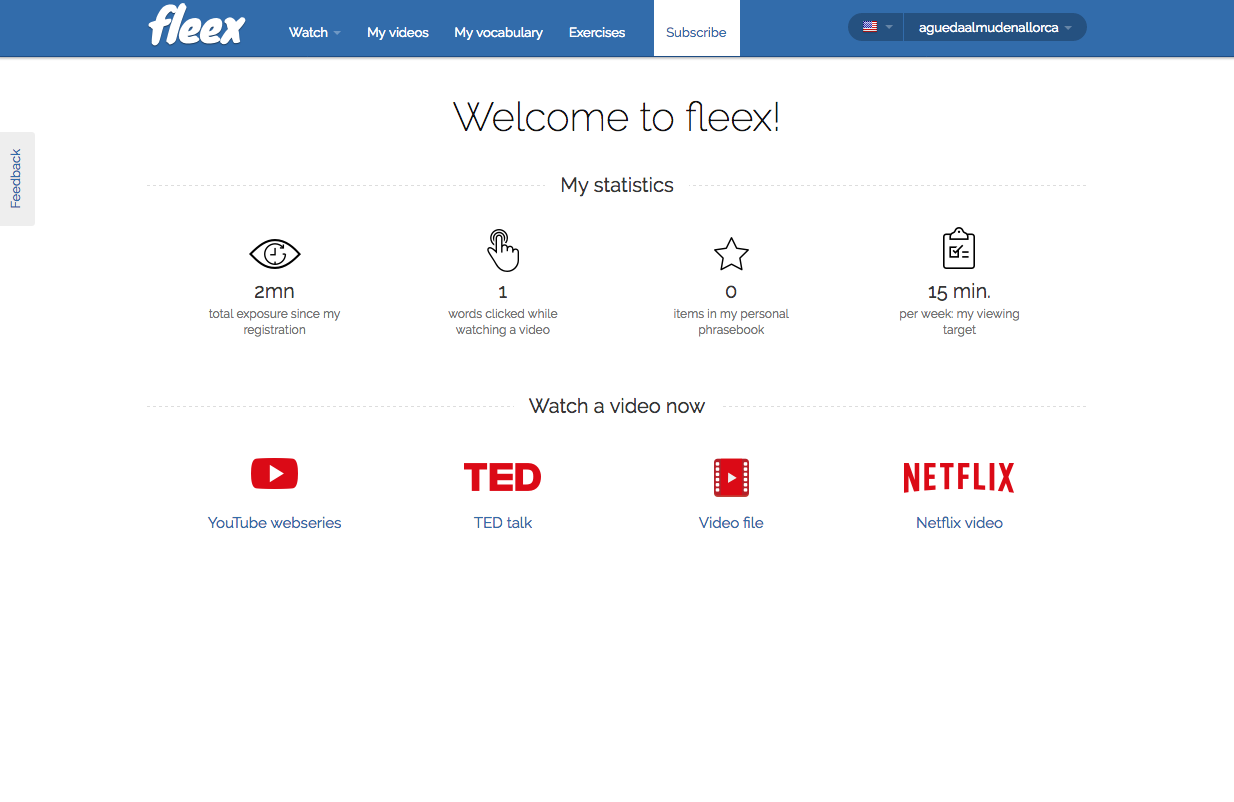
Otras extensiones interesantes son Flix Plus –para evitar spoilers y ocultar secciones que nos desagraden-, Super Netflix –para cambiar la calidad del vídeo, incrementar la resolución, subir subtítulos, etcétera-, y Shoegoers for Netflix y Netflix Party –para ver el contenido simultáneamente y de forma remota con un amigo-. Otra de nuestras favoritas es Fleex, perfecta para aquellos que quieren aprender inglés viendo Netflix y que nos permite jugar con las palabras, detenernos para comprobar palabras durante el visionado, guardarlas en un diccionario personalizado, etcétera.
Las webs para consultar las novedades de su catálogo, tanto en España como en otros países, no se quedan atrás. Nos quedamos con Allflicks, Instantwatcher –en inglés-, Flixlandia –para el mercado latinoamericano-, Netflixable –internacional-, Hacking Netflix -en inglés-, Cineflixer –para España y América Latina-, y What’s new on Netflix –internacional-. La mayoría cuenta con secciones específicas para los distintos países. En definitiva, una amplia selección de trucos, aplicaciones y consejos que permiten sacarle el máximo partido a la plataforma y que hará las delicias de los más cinéfilos.
En Nobbot | Dulces sueños con Napflix, el reverso dormilón de Netflix

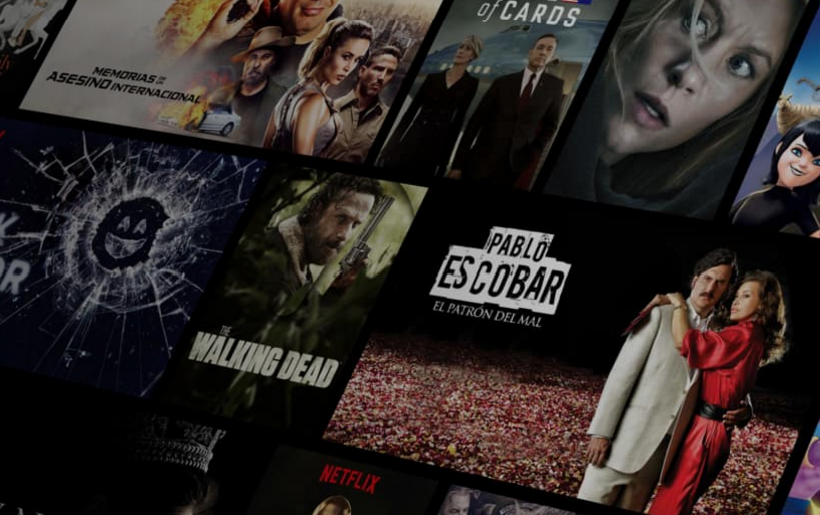
Lo de NETFLIX me interesa, yo tengo mi conección con ellos para ver peliculas.
Gracias.